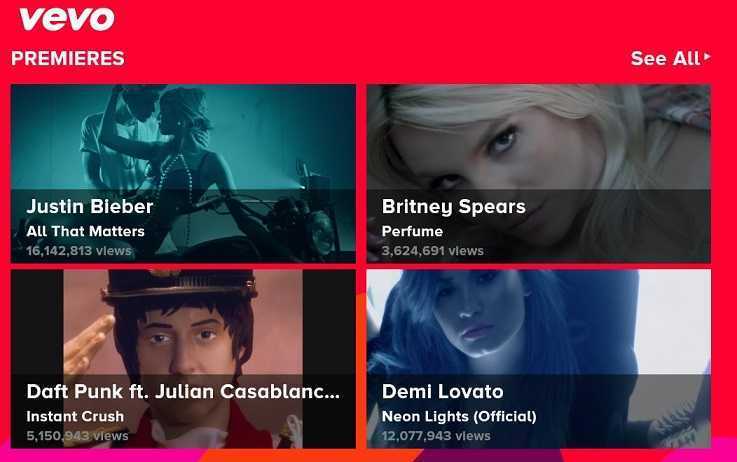Naučite se urejati svoje slike kot profesionalec s programsko opremo GIMP
- Ko gre za brezplačne urejevalnike slik, je GIMP ena najboljših možnosti.
- GIMP lahko izvaja vse naloge urejanja slik in v današnjem članku vam bomo pokazali, kako obrežete slike v GIMP.
- Orodje ima več vgrajenih orodij, s katerimi lahko obrežete, odvisno od vaših želja.

- Fotografije
- Videoposnetki
- Pesmi
- 3D modeli in infografike
- Veliko drugih umetnin
Zagotovite si vse aplikacije po posebni ceni!
GIMP je odlična programska oprema za urejanje slik in kot taka ima vse standardne funkcije, ki jih imajo druga orodja za urejanje slik.
Ko smo že pri tem, v današnjem članku vam bomo pokazali, kako obrežete slike v GIMP. Ko boste prebrali ta vodnik, boste lahko obrezovali slike kot profesionalci.
Kako obrežem sliko v GIMP?
- Odprite sliko, ki jo želite urediti v GIMP.
- Kliknite na Orodje za izbiro pravokotnika. Lahko tudi samo pritisnete R gumb na vaši tipkovnici.
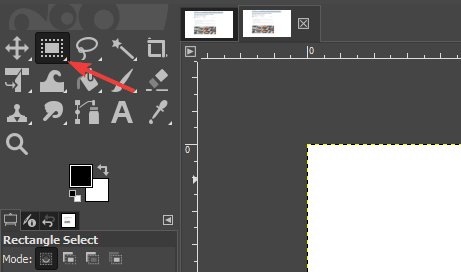
- Zdaj izberite območje, ki ga želite obrezati.
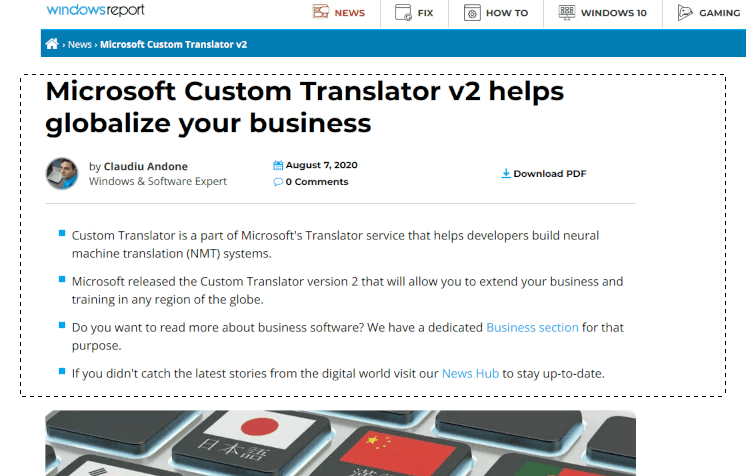
- Lahko kliknete kotna polja, da spremenite velikost in premaknete svojo izbiro.
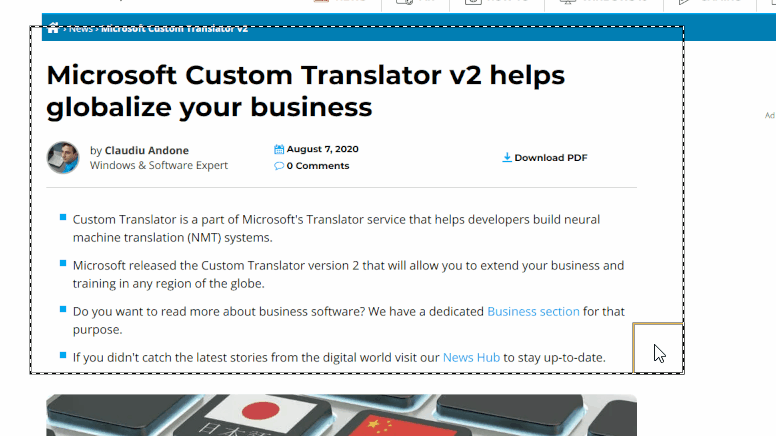
- Zdaj pa pojdi na Slika meni in izberite Obreži na izbor.
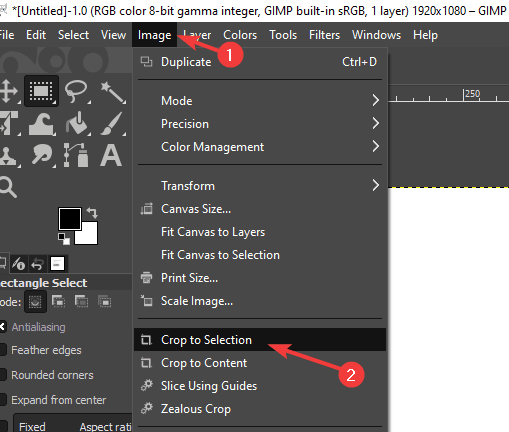
- Vaša slika bo zdaj obrezana.
Ta metoda je precej preprosta, vendar ponuja tudi nekaj naprednih funkcij pri izbiri. Če želite spremeniti izbirne možnosti, naredite naslednje:
- Kliknite na Orodje za izbiro pravokotnika.
- Zdaj boste opazili a Izberi pravokotnik Tukaj lahko spremenite različne nastavitve, vendar bomo na kratko omenili najbolj uporabne:
-
Fiksna velikost: Z uporabo te možnosti lahko izberete fiksno širino, višino, razmerje stranic ali celo velikost za vaš izbor. To je izjemno uporabno, če morate sliko obrezati na določeno velikost.
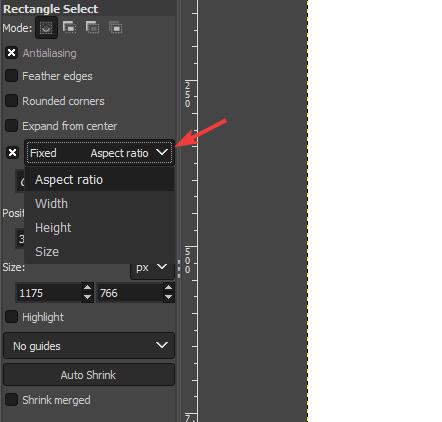
-
Položaj in velikost: Ročno lahko nastavite položaj izbora ali njegovo velikost v px ali kateri koli drugi enoti.
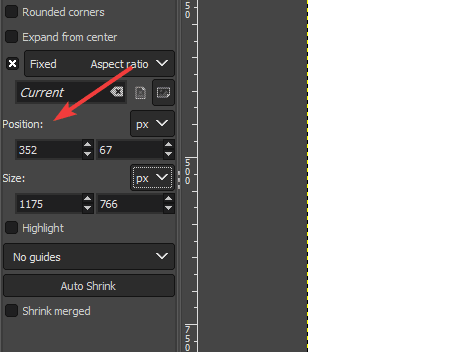
-
Poudarek in vodniki: S temi funkcijami lahko poudarite svojo izbiro in olajšate obrezovanje slike. Izberete lahko tudi več različnih vodil za izbiro.
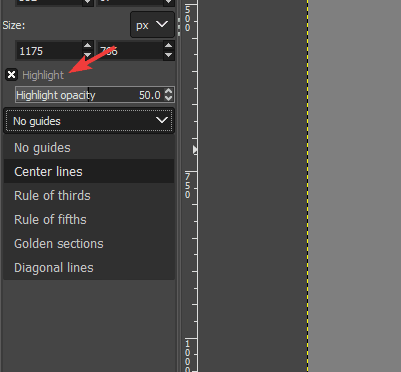
-
Fiksna velikost: Z uporabo te možnosti lahko izberete fiksno širino, višino, razmerje stranic ali celo velikost za vaš izbor. To je izjemno uporabno, če morate sliko obrezati na določeno velikost.
1. Odprite GIMP.
2. Zdaj kliknite na Datoteka > Odprto in izberite sliko, ki jo želite urediti.
3. Kliknite na Obrezovanje orodje iz orodne vrstice. Uporabite lahko tudi Shift + C bližnjica.
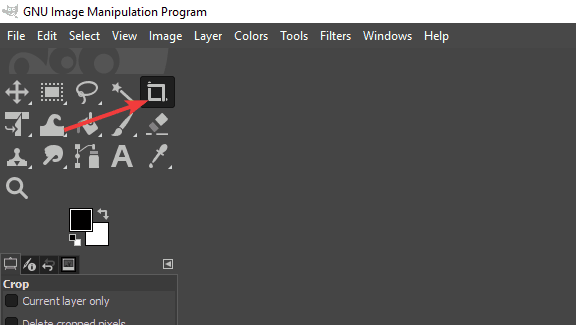
4. Izberite območje, ki ga želite obrezati. Po potrebi premaknite in spremenite velikost izbire.
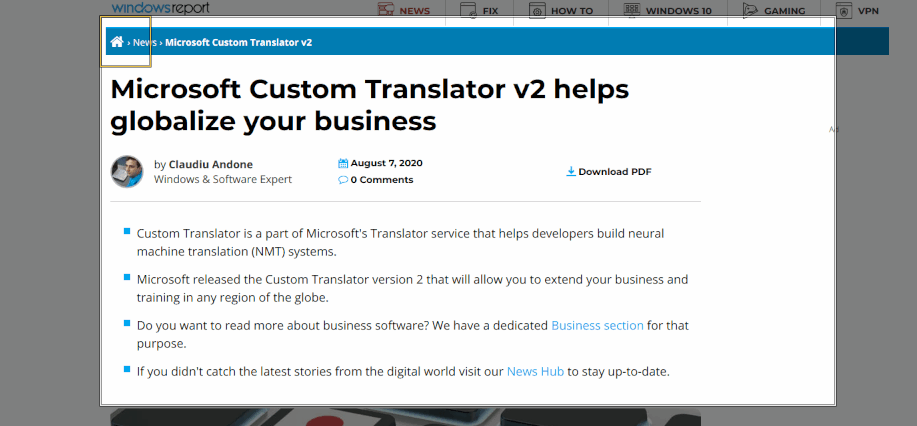
5. Pritisnite Vnesite za obrezovanje vaše izbire.
Druga metoda obrezovanja v GIMP je prek vgrajenega orodja za obrezovanje. Omogoča vam enostavno izbiro območja za obrezovanje in izvedbo dejanja v nekaj klikih.
Poleg tega ima orodje za obrezovanje nekaj edinstvenih funkcij, ki jih lahko uporabite med urejanjem slike v GIMP:
- Samo trenutni sloj: Če izberete to funkcijo, lahko obrežete samo sliko na trenutni plasti. To ne bo vplivalo na druge plasti.
- Izbrišite obrezane slikovne pike: Ta funkcija bo izbrisala nezaklenjene podatke sloja.
- Dovoliraste: S to funkcijo lahko po potrebi razširite platno.
- Kako uporabljati GIMP 2.10 kot profesionalec?
- 5+ najboljših programov za montažo fotografij za glamuroznost vaših digitalnih fotografij
- 8 najboljših programov za odstranjevanje ozadja za urejanje vaših fotografij
- 5 najboljših programov za spreminjanje velikosti slik brez vpliva na kakovost
3. Uporabite Crop to Content in Zealous Crop
- Odprite sliko, ki jo želite obrezati.
- Pojdi do Slika > Obreži na vsebino.
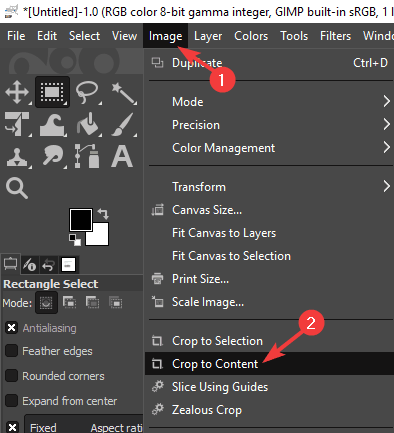
- Vaša slika bo samodejno obrezana.
Z uporabo te funkcije boste odstranili prazen prostor, ki je večji od vaše slike.
Uporabite lahko tudi funkcijo Zealous Crop, ki deluje skoraj enako, vendar odstrani prazen prostor okoli in med sliko.
Obrezovanje v GIMP je neverjetno preprosto in to lahko storite s temi tremi različnimi metodami. Obrezovanje z orodjem Crop je po našem mnenju najboljša možnost, ker je najhitrejše in ponuja največ funkcij.
Če niste oboževalec GIMP, lahko vedno obrežite slike z vgrajenimi orodji Windows 11 ali katero koli drugo brezplačna programska oprema za urejanje slik.
Sporočite nam, če se vam je ta članek zdel koristen, in zapišite morebitne komentarje v spodnji razdelek za komentarje.